Sie können den als Stempel zu verwendenden Text eingeben.
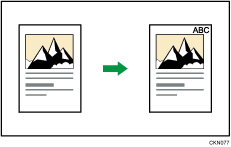
![]() Drücken Sie auf [Stempel].
Drücken Sie auf [Stempel].
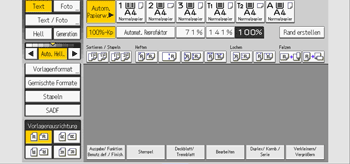
![]() Drücken Sie [Stempeltext].
Drücken Sie [Stempeltext].
![]() Drücken Sie [Text ändern].
Drücken Sie [Text ändern].
![]() Geben Sie den Stempeltext ein, und drücken Sie [OK].
Geben Sie den Stempeltext ein, und drücken Sie [OK].
![]() Drücken Sie [Ändern].
Drücken Sie [Ändern].
![]() Wählen Sie die Stempelposition und drücken dann auf [OK].
Wählen Sie die Stempelposition und drücken dann auf [OK].
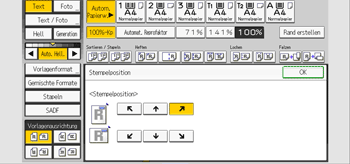
![]() Drücken Sie auf [Alle Seiten] oder [Nur die 1.Seite], um die Druckseite auszuwählen.
Drücken Sie auf [Alle Seiten] oder [Nur die 1.Seite], um die Druckseite auszuwählen.
![]() Drücken Sie zweimal [OK].
Drücken Sie zweimal [OK].
![]()
Sie können bis zu 64 Zeichen eingeben.
Wenn Automatisch Löschen ausgeführt wird, die [Zurücksetz.]-Taste gedrückt wird, oder die Stromversorgung ausgeschaltet wird, wird der Text gelöscht. Um den eingegebenen Text zu speichern, können Sie ihn in einem Programm registrieren. Einzelheiten zu Programmen siehe Handbuch Vorbereitung.
Je nach Stempelposition werden Textteile möglicherweise nicht kopiert.
Einzelheiten zur Stempelposition siehe Stempel.
Einzelheiten zur Texteingabe finden Sie im Handbuch Vorbereitung.
Sie können die Einstellungen für Stempeltext im Anwenderprogramm unter [Stempeltext] ändern. Einzelheiten siehe Handbuch Vorbereitung.
Drucken von Text und Seriennummern
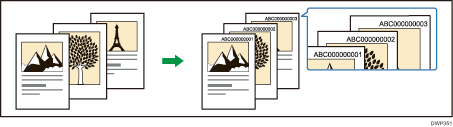
Bevor Sie diese Funktion verwenden, wählen Sie im Anwenderprogramm unter [Job-Seriennr. für ersten Job ändern] [Ein]. Einzelheiten siehe Handbuch Vorbereitung.
![]() Drücken Sie auf [Stempel].
Drücken Sie auf [Stempel].
![]() Drücken Sie [Stempeltext].
Drücken Sie [Stempeltext].
![]() Drücken Sie [Text ändern].
Drücken Sie [Text ändern].
![]() Geben Sie den Stempeltext ein, und drücken Sie [OK].
Geben Sie den Stempeltext ein, und drücken Sie [OK].
![]() Drücken Sie auf [Startnr. ändern].
Drücken Sie auf [Startnr. ändern].
![]() Geben Sie eine Zahl ein, ab der gezählt werden soll, und drücken Sie [
Geben Sie eine Zahl ein, ab der gezählt werden soll, und drücken Sie [![]() ].
].
![]() Drücken Sie auf [OK].
Drücken Sie auf [OK].
![]() Drücken Sie [Ändern].
Drücken Sie [Ändern].
![]() Wählen Sie die Stempelposition und drücken dann auf [OK].
Wählen Sie die Stempelposition und drücken dann auf [OK].
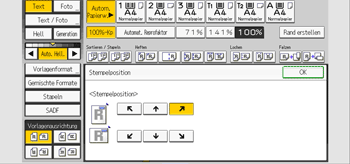
![]() Drücken Sie zweimal [OK].
Drücken Sie zweimal [OK].
![]()
Stempel können aus bis zu 55 alphanumerischen Zeichen und Symbolen sowie einer numerischen Serie aus bis zu 9 Ziffern bestehen (64 Zeichen insgesamt).
Die angezeigte Zahl besteht aus neun Ziffern. Wenn Sie "1" eingeben, wird die Zahl als "000000001" gedruckt.
Wenn Sie nach dem Abschluss von Automatisch Löschen die Taste [Zurücksetz.] drücken oder das Gerät ausschalten, wird der Text gelöscht und es wird die nächste Zahl in der Reihenfolge angezeigt.
Die Funktion kann nicht für die Job-Voreinstellung oder die Funktion Unterprogramm verwendet werden. Außerdem kann die Funktion nicht zum Drucken von gespeicherten Dokumenten verwendet werden.
Wenn diese Funktion mit der Funktion Kombination verwendet wird, kann ein gedrucktes Bild unterschiedlich aussehen, entsprechend der Einstellungen für [Seitennummerierung in Komb.] unter [Seitennummerierung]. Einzelheiten siehe Seitennummerierung.
Einzelheiten zum Stempeltext siehe Stempeltext.
